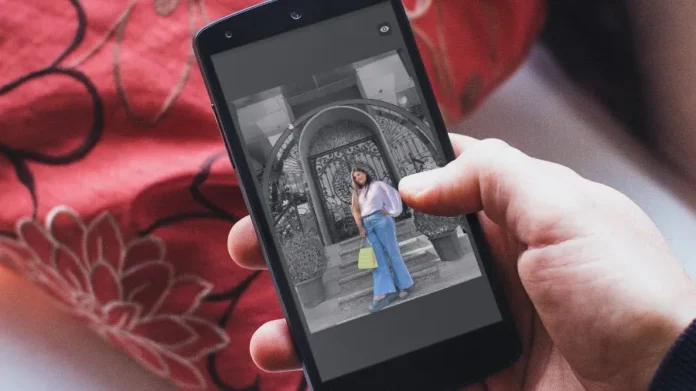A fotószerkesztési trükkök közül manapság egyre népszerűbbé válik az a képesség, hogy egy fekete-fehér (B & W) fényképen egy adott színt ki lehessen pattintani. A fejlett képszerkesztő és galéria mobilalkalmazásoknak köszönhetően már nincs szükség dedikált asztali szoftverekre. Íme a legjobb módszerek a fotók fekete-fehérré tételére egy szín kivételével Androidon és iPhone-on.
Bár az Apple az elmúlt években ugrásszerűen javította az iPhone alapértelmezett Fotók alkalmazását, az még mindig nem kínál lehetőséget arra, hogy egy képet kiszínezzen. Használhatod a Google Photos-t iPhone-on és Androidon, vagy használhatsz harmadik féltől származó alkalmazásokat, hogy lenyűgöző hatást adj a fotóidhoz. Nézzük meg a lehetőségeinket.
1. Használja a Google Fotókat
A Google Photos tele van hasznos képszerkesztési funkciókkal. A Színfókusz funkcióval kiemelhet egy adott árnyalatot, a többi részhez pedig fekete-fehér hatást adhat. A funkció ingyenesen használható a mélységinformációval rendelkező fotókhoz (a portré móddal vagy a háttér elmosásával készült fotókhoz). Ha ugyanezt a hatást más fotókra is alkalmazni szeretné, frissítsen a Google One csomagra.
A Google One több tárhelyet és prémium szerkesztési funkciókat szabadít fel a Google Fotókban, és elsőbbségi támogatást kínál. Az árazás 100 GB tárhelyért havi 1,99 dollárnál kezdődik. Ha előfizetett a Google One szolgáltatásra, kövesse az alábbi lépéseket.
Megjegyzés: A Google Fotók ugyanazt a felületet használja iPhone-on és Androidon. Mi a Google Photos for Android képernyőképeit használtuk. Ugyanezt követheti iPhone-on is a módosítások elvégzéséhez.
1. Töltse le a Google Fotók alkalmazást a telefonjára.
2. Indítsa el a Google Fotók alkalmazást, és jelentkezzen be a Google-fiókja adataival.
3. Válassza ki a szerkeszteni kívánt képet. Nyomja meg a Szerkesztés gombot.
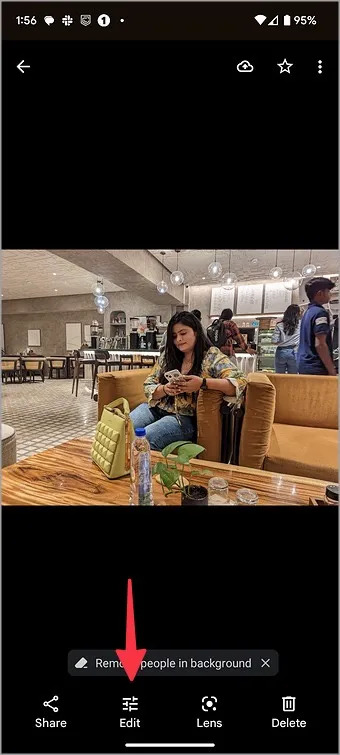
4. Csússzon az Eszközök menüpontra. Válassza a Color focus (Színfókusz) lehetőséget.
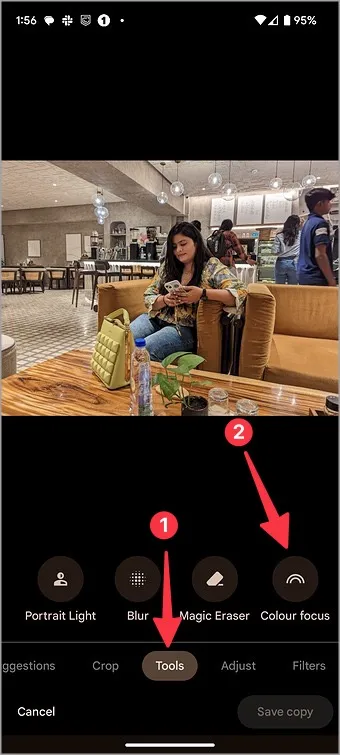
5. A Google Fotók automatikusan felismeri a fényképen lévő fő személyt/tárgyat, és a hátteret fekete-fehérre állítja.
6. Válassza a Color focus (Színfókusz) lehetőséget, és a csúszkával állítsa be a fekete-fehér hatást a fényképen.
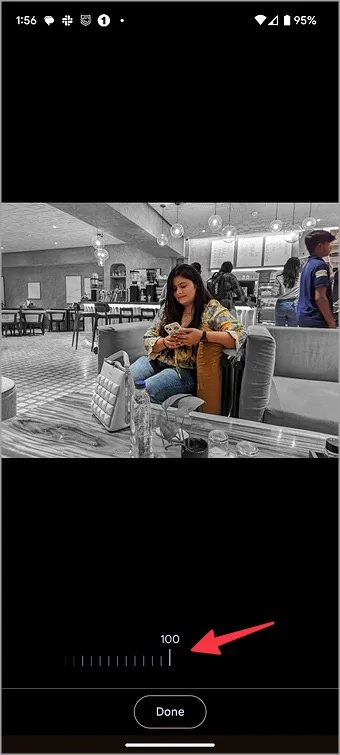
7. Koppintson a Kész elemre, és válassza a Másolat mentése lehetőséget.
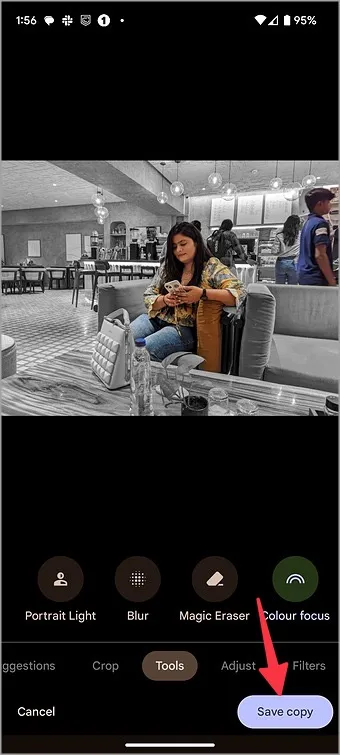
A Google Fotók néhány korlátozással jár. Ha az alkalmazás rossz személyt/tárgyat választ ki, nem tudja manuálisan megváltoztatni. A Google Fotók felismerése nem mindig éleselméjű. Néha előfordulhat, hogy nem érzékeli pontosan egy személy vagy egy tárgy széleit. A funkció iPhone-on és Androidon portréfotókkal működik a legjobban.
Reméljük, hogy a jövőbeni frissítésekben jobb megvalósítással és pontosabb kiválasztással találkozhatunk. Használja az alábbi harmadik féltől származó alkalmazásokat, ha nem szeretne előfizetni a Google One csomagra egy adott szerkesztési funkcióhoz.
2. Color Pop iPhone-on
A Color Pop az egyik legjobb alkalmazás, amellyel a fotókat egy szín kivételével fekete-fehérré teheted. Kövesse az alábbi lépéseket, és nézze meg a Color Popot működés közben.
1. Nyissa meg az App Store-t, és töltse le a Color Popot iPhone készülékére.
2. Indítsa el az alkalmazást, és válassza ki a Color Popot a főmenüből. Válassza ki a szerkeszteni kívánt fényképet.
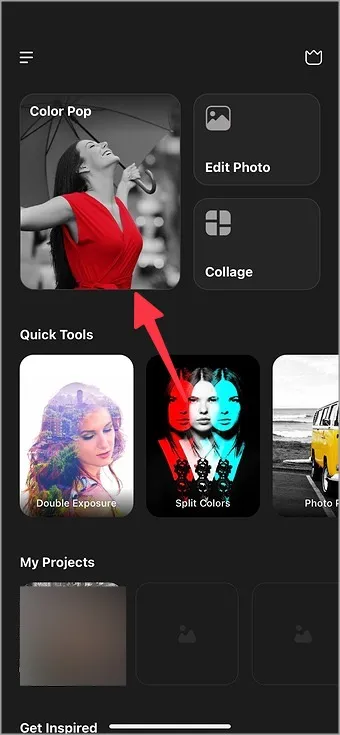
3. Használja a kivágás eszközt, és nyomja meg a tetején lévő jelölőnégyzetet.
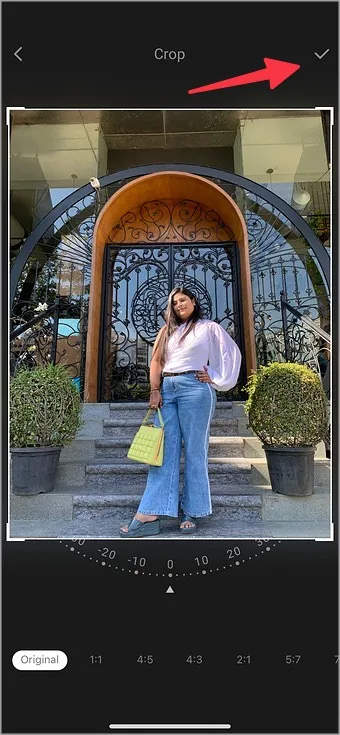
4. Az alkalmazás automatikusan felismeri a fotó fő tárgyait/embereit, és a háttér fekete-fehérré alakításával kiemeli őket.
5. Ha az alkalmazás fekete-fehér szűrőket adott a vonatkozó objektumokhoz, koppintson a tetején lévő ecset ikonra.
6. Állítsa be az ecset méretét, és az ujjaival (és a tetején található nagyítási lehetőséggel) alkalmazza az eredeti színeket.
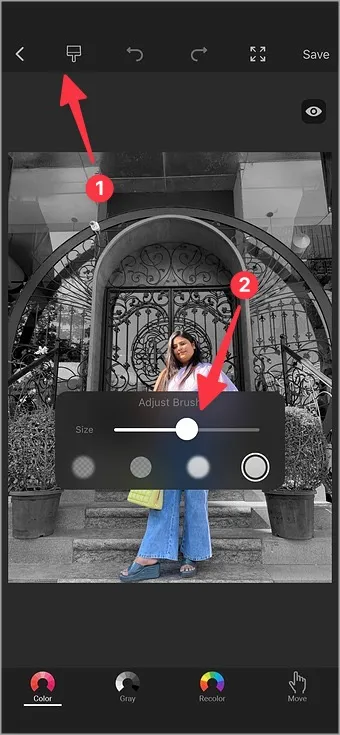
7. Miután elvégezte a releváns módosításokat, nyomja meg a mentés ikonra a tetején.
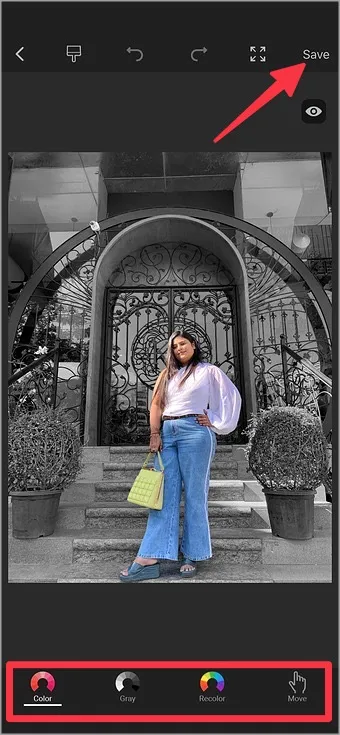
A mentett képet a Fotók alkalmazásban találja meg.
3. Fotor Androidon
A Fotor segítségével pillanatok alatt fekete-fehérré teheti a fényképeket egy szín kivételével Androidon. Menjen végig az alábbi lépéseken.
1. Telepítse a Fotor alkalmazást a Google Play Áruházból.
2. Nyissa meg a Fotor programot, és válassza ki a Color Splash lehetőséget.
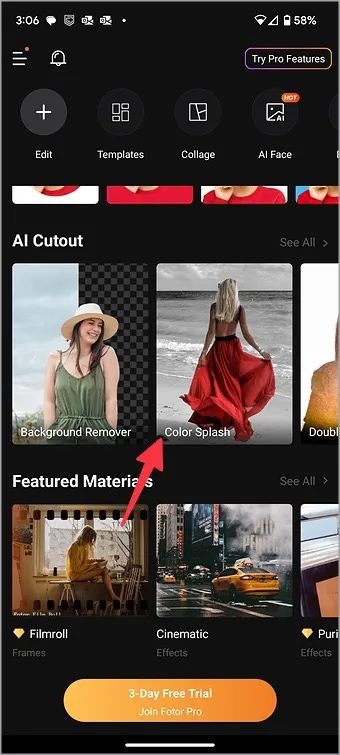
3. Válasszon ki egy fényképet a következő menüből.
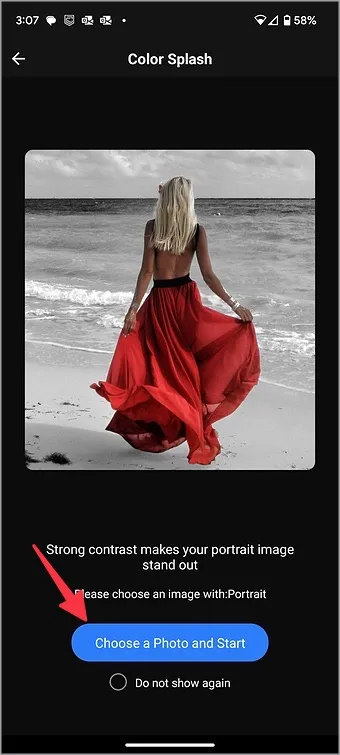
4. Az alkalmazás automatikusan felismeri a fő témát, a többi fotóelemre pedig alkalmazza a fekete-fehér hatást.
5. Próbálj ki különböző szűrőket az alsó menüből, és akár az intenzitást is változtathatod a csúszkával.
6. Nyomja meg a pipa gombot, és mentse el a képet.
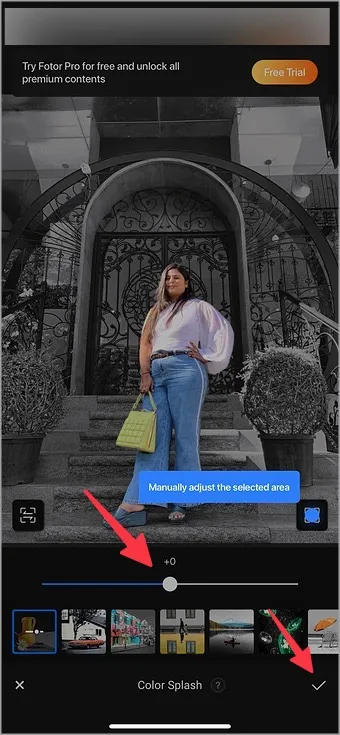
A Fotor ingyenesen letölthető és használható. Néhány szerkesztési funkciót a fizetős fal mögé zártak. Az árképzés havi 10 dollárban van meghatározva.
Tegye kiemelkedővé a fényképeit
Elmúltak azok az idők, amikor Photoshopra vagy bonyolult asztali szoftverre volt szükséged ahhoz, hogy egy fekete-fehér fotón színpop-effektust alkalmazz. A fenti eszközökkel ugyanezt anélkül érheti el, hogy órákat töltene az asztali gépen.